 Kan ikke finde printeren på skærmbilledet Kontroller printerindstillingerne under opsætning af Wi-Fi (Windows) – Kontrollerer Wi-Fi-miljø
Kan ikke finde printeren på skærmbilledet Kontroller printerindstillingerne under opsætning af Wi-Fi (Windows) – Kontrollerer Wi-Fi-miljø

Er printeren tilsluttet til den trådløse router?
Brug ikonet på den berøringsfølsomme skærm til at kontrollere, om printeren har oprettet forbindelse til den trådløse router.
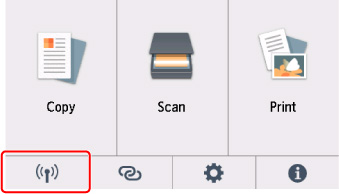
Hvis  vises:
vises:
-
Tjek opsætningen for den trådløse router.
Når du har kontrolleret indstillingen for den trådløse router, skal du sørge for, at printeren ikke er placeret langt væk fra den trådløse router.
Printeren kan stilles indendørs inden for 50 m (164 fod) fra den trådløse router. Sørg for, at printerens afstand til den trådløse router, der skal bruges, ikke er for stor.
Placer printeren og den trådløse router, så der ikke er nogen forhindringer imellem dem. Trådløs kommunikation mellem forskellige lokaler eller etager er generelt dårlig. Trådløs kommunikation kan blive hindret af byggematerialer, som indeholder metal eller beton. Hvis printeren ikke kan kommunikere med computeren via et Wi-Fi på grund af en væg, skal du placere printeren og computeren i samme rum.
Og hvis der er en enhed i nærheden, som f.eks. en mikrobølgeovn, der udsender radiobølger af samme frekvensbåndbredde som den trådløse router, kan den forårsage interferens. Placer den trådløse enhed så langt væk fra kilderne til interferens som muligt.
 Bemærk
Bemærk- Bemærk, at selvom de fleste trådløse routere har en antenne påsat, sidder disse på nogle af routerne indvendigt.
-
Kontroller indstilling for trådløs router.
Printeren og den trådløse router skal være forbundet ved hjælp af 2,4 GHz båndbredde. Sørg for, at den trådløse router for printerens destination er konfigureret til at bruge 2,4 GHz båndbredde.
 Vigtigt
Vigtigt- Bemærk, at nogle trådløse routere skelner netværksnavne (SSID'er) ved hjælp af det sidste alfanumeriske tegn i henhold til deres båndbredde (2,4 GHz eller 5 GHz) eller formål (til computer eller spillemaskiner).
Kontrollér netværksnavnet (SSID) på den trådløse router for printeren på den berøringsfølsomme skærm.
Vælg ikonet
 (Opsætning (Setup)), Enhedsindstillinger (Device settings), LAN-indstillinger (LAN settings) og Wi-Fi, og kontrollér derefter Netværksnavn (SSID) (Network name (SSID)).
(Opsætning (Setup)), Enhedsindstillinger (Device settings), LAN-indstillinger (LAN settings) og Wi-Fi, og kontrollér derefter Netværksnavn (SSID) (Network name (SSID)). Bemærk
Bemærk- Du kan også kontrollere Netværksnavn (SSID) (Network name (SSID)) ved at vælge ikonet nederst til venstre og vælge Wi-Fi.
Du kan finde flere oplysninger i brugervejledningen, der fulgte med den trådløse router, eller du kan kontakte producenten.
Når du har taget ovenstående forholdsregler, skal du klikke på Detekter igen (Redetect) på skærmbilledet Kontroller printerindstillingerne (Check Printer Settings) for at detektere printeren igen.
Hvis printeren er fundet, skal du følge instruktionerne på skærmen for at fortsætte med at konfigurere netværkskommunikationen.
Hvis printeren ikke kan detekteres, har printeren ikke forbindelse til den trådløse router. Forbind printeren til den trådløse router.
Når du har tilsluttet printeren til den trådløse router, skal du konfigurere netværkskommunikationen fra begyndelsen.

 vises:
vises: